
Note 5 用戶看過來! 即日起更新至 N9208ZTU3BPL1 版本後,即可擁有Note 7 專屬的八大功能
哪八大功能呢? 請接著看下去
|
|
|
Note5 升級,八大功能下放Note5,請即刻更新 (Rom: N9208ZTU3BPL1)
雲爸的Note5沒有 Root,今晚就收到更新通知了
於是立刻進行OTA 更新,馬上享有最新版本的軟體,並且擁有八大功能

升級後的ROM 版本號: N9208ZTU4BPL1

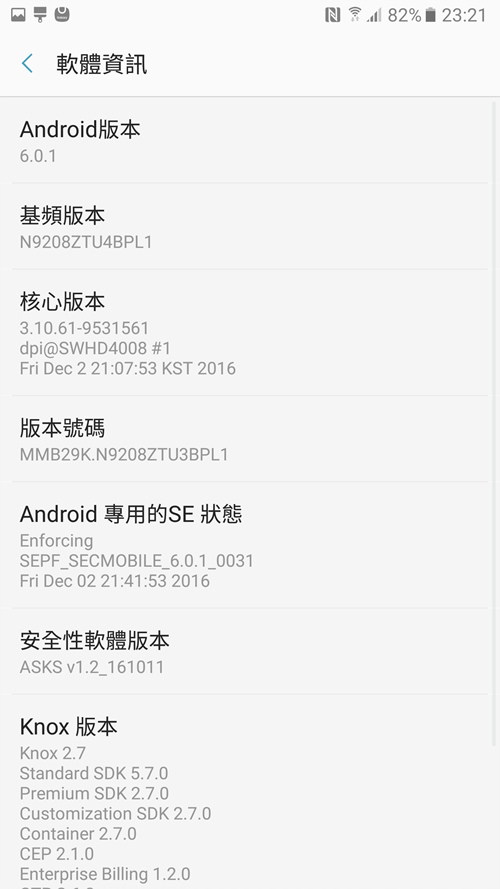
為了比較兩隻Note5 的新舊軟體版本差異,另外借了一隻Note 5 來比對
以下我將為各位介紹Note5 八大新功能,以及其他的差異
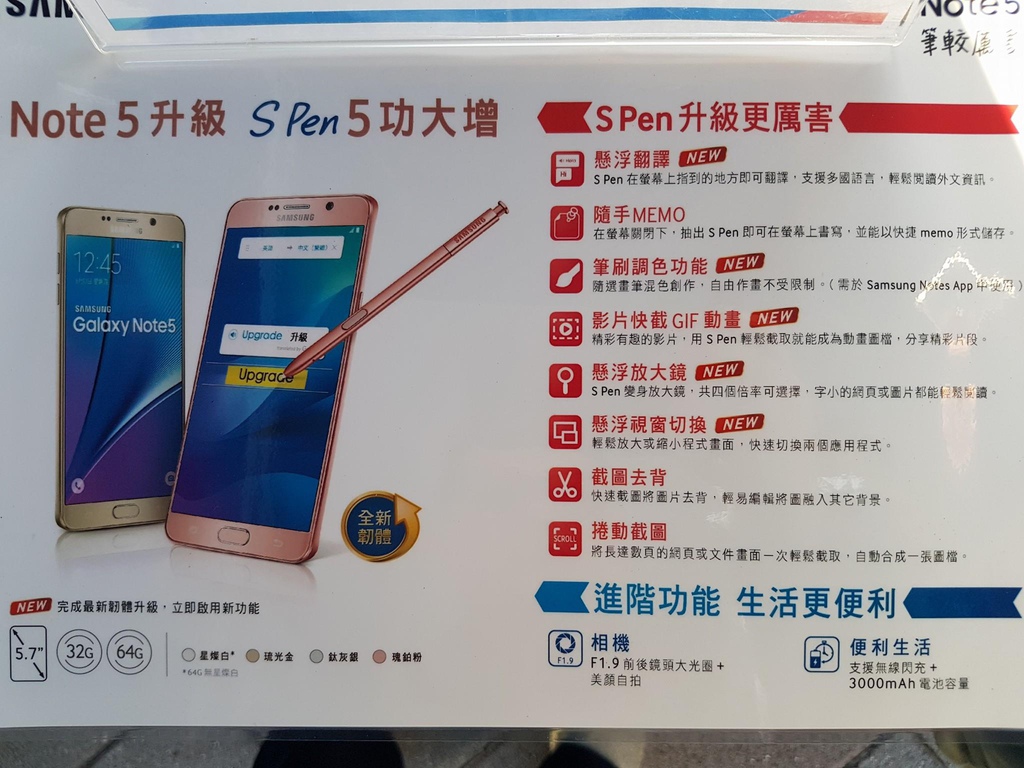
感應快捷環新增三大功能 – 懸浮翻譯、影片快截GIF、懸浮視窗切換
官網其實也有簡介,不過這些功能太實用了,先前有入手Note7的我,對這些功能愛不釋手,但Note7已回收了
所以Note5 順理成章的成為繼承者,直接將Note7 有的功能下放至Note5,更新後《感應快捷環》會直接多了一個選項,並可再增加一個,總共七個

關於S-Pen 的5大更新
懸浮放大鏡、懸浮翻譯、筆刷調色、懸浮視窗切換、影片快截GIF動畫

懸浮放大鏡
這兩樣功能也非常非常的實用,例如懸浮放大鏡,你的Spen就是你的放大鏡,從感應快捷環開啟《懸浮放大鏡》後,就可以利用S-Pen 的功能懸浮圖示,筆移動到哪,就放大到哪

用來觀看照片的細節是最好用的

像這樣,可以把照片的小細節放大
觀看網頁也實用,就不用一直放大縮小,對於長輩來說是個非常實用的功能

Note5 支援 新的筆記工具「Samsung Notes」
全新的Note 系列APP,本來是專屬Note7 的功能,現在也開放給Note5使用囉,只要去Galaxy APP下載即可
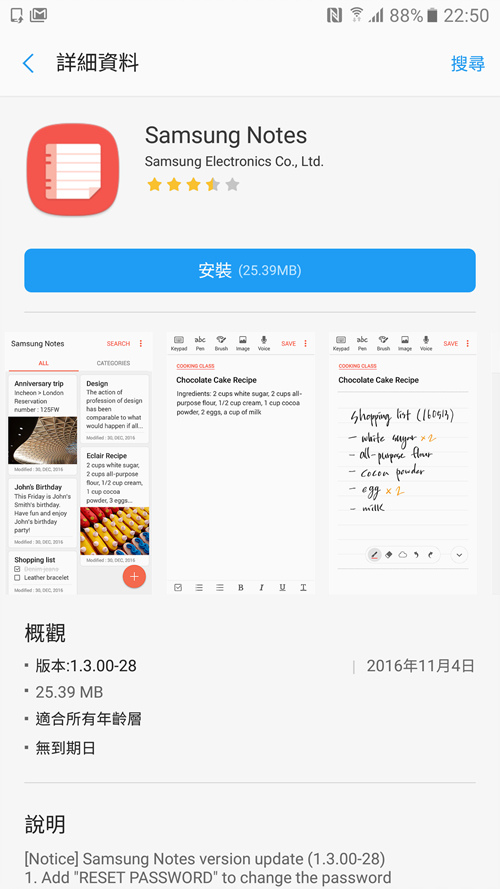
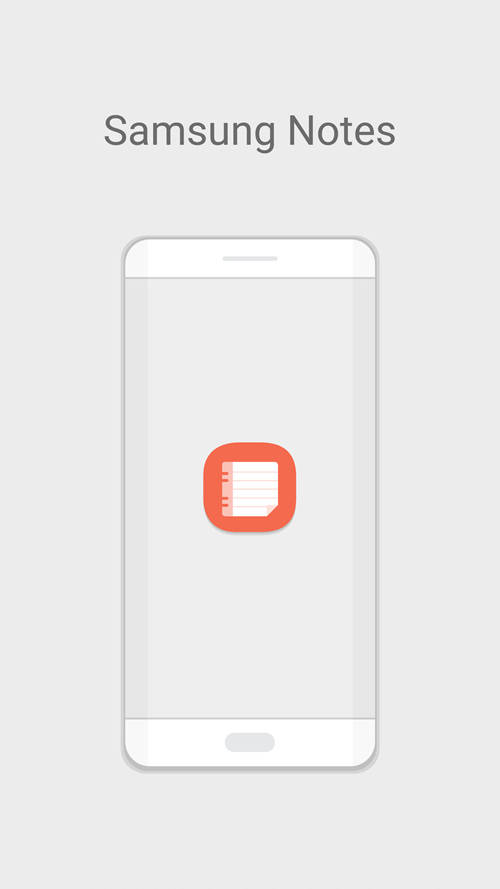
大多數的筆記功能都相似,不過最重要的是S Pen 的筆刷功能,是「Samsung Notes」專屬功能
筆刷調色
愛畫圖的就絕對不能錯過這個功能,他能夠完全模擬真實的筆觸調色
無論是油畫、水彩、粉蠟筆等等不同特性的筆,都能夠在新版的Samsung Note 找到專用筆,再透過筆刷調色功能,將顏色混合成另一種色調
就像真實的顏料混色一樣,這樣的好處是,終於可以畫出漸層色了,而且也能像油畫一樣的疊色

還記得國小最喜歡用王樣水彩,把白色顏料+黃色顏料混再一起攪拌,覺得好像打蛋花一樣~ (純粹喜歡混顏料而已)
PS: 本來我再畫阿愣,畫一畫覺得整個像是鬼王棺…XD

影片介紹
隨手Memo
再來這是工作、生活必備的小工具,也是S Pen 記事功能的延伸,本來Note5就有隨手memo,但是值得繼續highlight的好功能
以往我們要使用S Pen記事,必須要把筆抽出,打開隨手Memo 後,然後再開始記事

而升級後的隨手Memo,則是直接用黑色的待機畫面,來讓你當作黑板記事,一方面省電、一方面又省下一個動作

不過跟Note7的隨手Memo 不同的是,因為Note 5 沒有Always Display On 功能,因此無法釘選成為螢幕待機提醒
但同樣可以儲存在S Note 裏頭,當作隨手記事便利貼

懸浮翻譯
出國玩就知道語言的重要,當然平常也偶而會碰到語言不通的時候
在電腦前看不懂外國話,文字複製起來丟到Google 翻譯就好,但出門在外就沒辦法,你說菜單、路標、甚至車站看版那種是要怎麼翻譯,而且我連日文都不會打啊~~

這時候就可以用《懸浮翻譯》來救你一命,無論是照片、是網頁、還是你直接開相機Live View,只要畫面上有字,通通都能夠直接翻譯
前提是網路要通,才能夠過懸浮翻譯,線上比對翻譯資料庫,再回傳正確答案給你
以下我用錄影的方式來介紹
懸浮視窗切換
「懸浮放大鏡」與「懸浮視窗切換」預設並沒有加入到「感應快捷環」中,需要手動加入。
它的功能是,當你同時使用兩種程式時,S Pen 可以將其中一個APP縮成小縮圖,把S Pen 移到縮圖就會自動放大APP,移開又自動縮小,讓你方便切換
使用的時機: 例如出門在外一邊看食記、一邊找Google 地圖,就可以省去切換的時間
同樣錄影給你看
系統的部分也有進化,更新到Android 6.0.1 之後,上方的快速切換功能表,多了往下拉的全列表
圖示與字體都變得更細緻,同時選單也變成白底色

3 種截圖 – 《影片轉Gif》、《截圖去背》、《捲動截圖》
影片轉GIF (新功能)
這個也是最近很常見的社群功能,臉書上自從開放GIF之後,各種會動的圖片如雨後春筍冒出來
這個功能,能夠將所有影片,錄製15秒鐘的長度,將他轉成GIF檔案,然後再上傳到適合FB的圖床,如GIF空間「GIPHY」
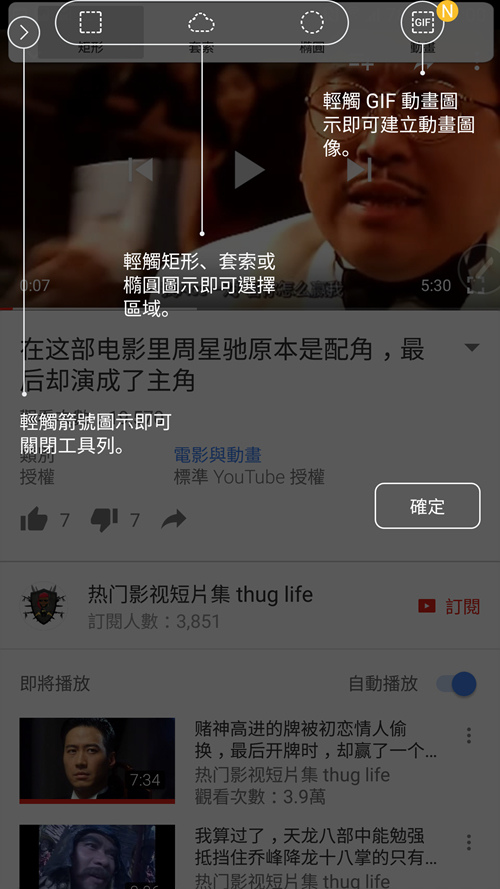
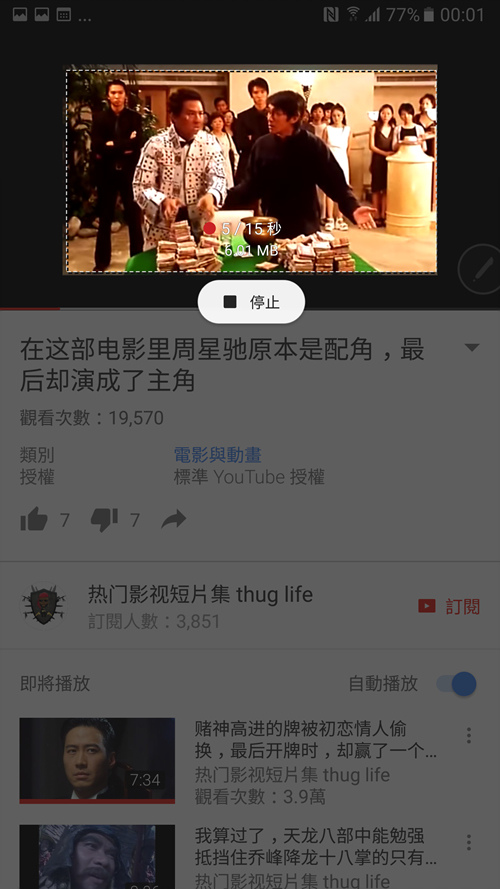
操作方式: 抽出S Pen > 感應快捷環 > 智慧選取 > 動畫GIF
接著圈選要錄製的區域,按下錄影,總共可錄製15秒
截圖去背
有時候我們也會想要把某個東西製作成去背圖,讓他能夠當成素材,跟某某東西合成
這個功能就是免去你到網路上求大神P圖,一切自己來就好
步驟是: 開照片或相機,開啟智慧選取,選取要擷取的項目,記得背景要乾淨
接著選擇《自動選擇》,看看被選取的主角邊緣是否正確,可以增加或刪除選取範圍,最後儲存
然後就能到 S Note 插入剛剛的圖片囉~~
你看我有好多好多雪炫!!
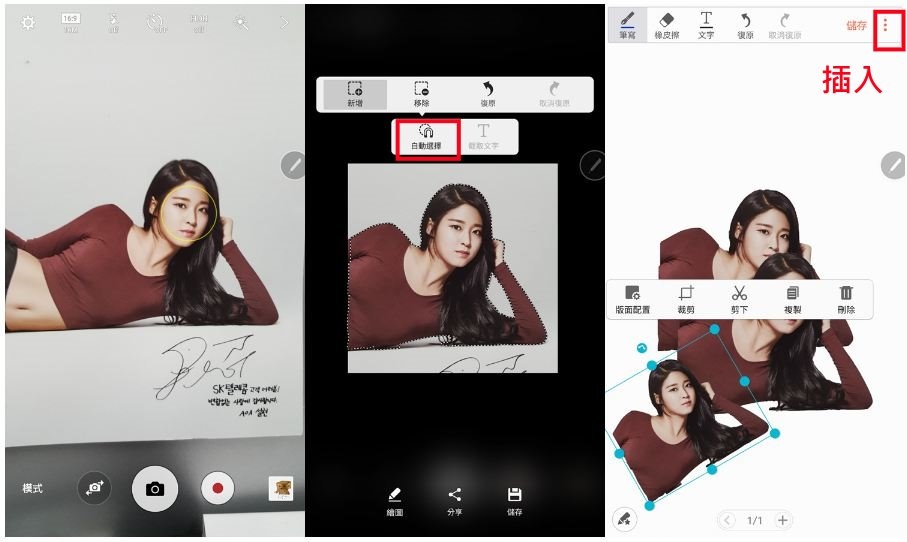
捲動截圖
手機截圖通常只能擷取螢幕的範圍,超出螢幕範圍就要一張一張的拼湊、再去合成,這樣超級麻煩啊!
所以《捲動截圖》就是用來…..全文備份的神器,不管網頁有多長、Line 對話紀錄有多少、通通一次備份起來
你可以用S Pen 的快速截圖、也可以用手刀截圖、也可以用Home鍵+電源鍵 來截圖
不管用哪種方式來截圖,截圖後,下方都會出現一個選項《捲動截圖》,按下去就會自動往下跑一頁,自動合成為一張,而且可以連續截22頁喔
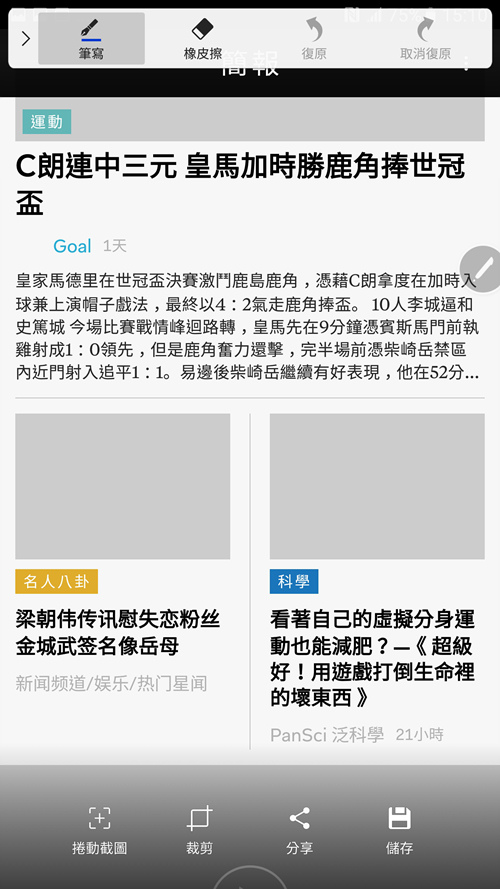
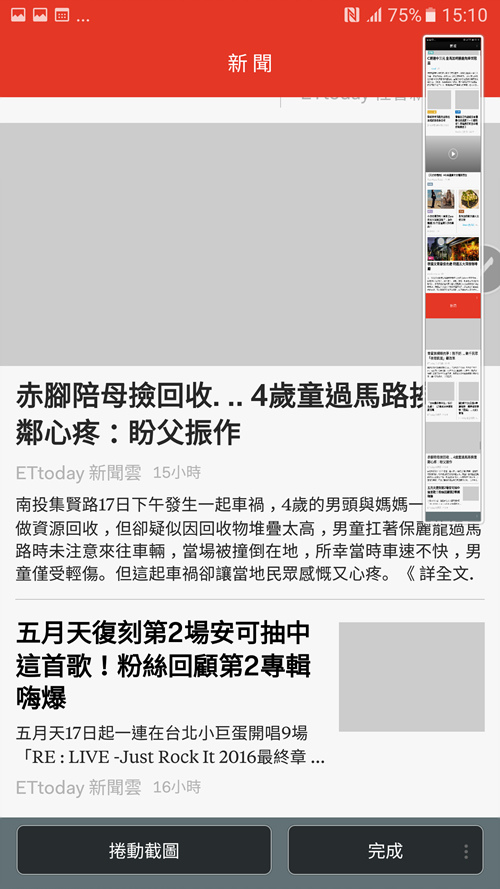
除此之外,周六在健檢時,我也順便問了 Galaxy S7 / S7 edge 是否也有升級呢?
答案是: 有!
S7│S7 edge 的升級重點: 即將升級為 雙卡4G + 3G ,以及 Android 7.0
不過釋出時間尚未確定,目前已確認的是Note5已經可OTA了
無論如何,Note 5 升級功能多更多,變得更完美了,Note5用戶們一起手刀下載吧!
最後再放一次 完整版的 『Note5 升級-八大功能介紹』
要能夠正常更新的前提是… 不能有Root
不然你就得拿去三星直營維修中心,請他們幫你刷回來
或者,透過Smart Switch 電腦版,將你的Note5 做緊急韌體還原
Smart Switch 電腦版: http://www.samsung.com/tw/support/smartswitch/
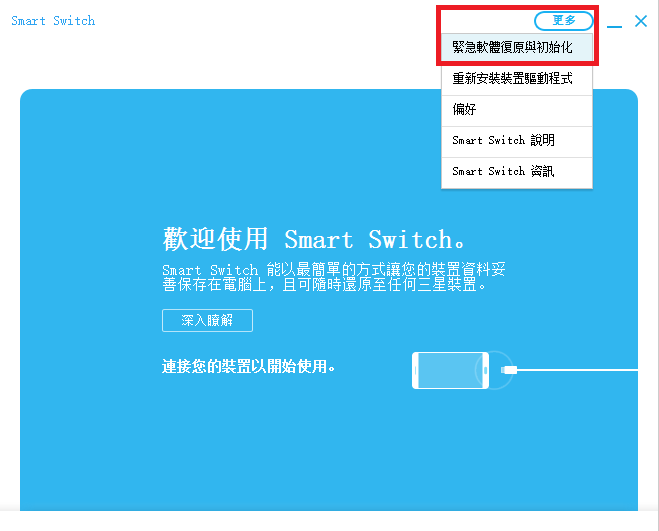
透過OTA自動更新,或前往三星智慧生活館,或趁著最近的全省巡迴健檢,給三星幫你服務
無論如何,這些功能真的非常實用! ,請務必升級

「本文係經台灣三星電子(股)有償委託撰文」

喜歡這篇文章的話,請幫這篇文章點個讚,或者到 雲爸的3C學園按個讚,快速得到最新的文章喔
有任何疑問,歡迎加入《3C問題互助團》社團這裡可以讓大家互相討論手機、電腦問題
不定時我也會在這邊舉辦抽獎,歡迎一起來聊聊


發佈留言